在XP时代,最大化窗口只能点右上角最大化按钮,到了win7就可以按住窗口的标题栏移动到屏幕上边框来最大化窗口了,不仅十分方便,而且配上win7的透明特效与动画也比较炫酷。win10中呢,可以移动窗口到左右,来使该窗口占据半边屏幕,而且还可以选择其他窗口来填充另一边屏幕,甚至还可以移动到四角,来占据四分之一屏幕,对于充分利用屏幕空间有一定帮助。
那么有些同学有特殊需求,例如,工作窗口不想要随意改变,改变窗口大小会改变其窗口内的内容布局,当移动窗口时可能就会不小心移动到屏幕边缘,从而改变了窗口大小,这时我们可以想办法关闭自动分屏的功能。
1.首先按“win+R”打开运行,在其中输入“regedit”并回车,打开注册表编辑器:
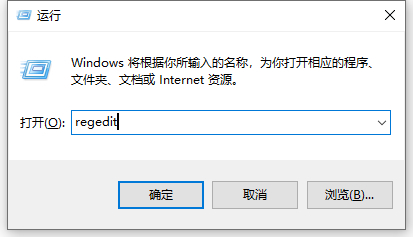
2.在注册表编辑器中定位到以下路径“HKEY_CURRENT_USER\Control Panel\Desktop”:
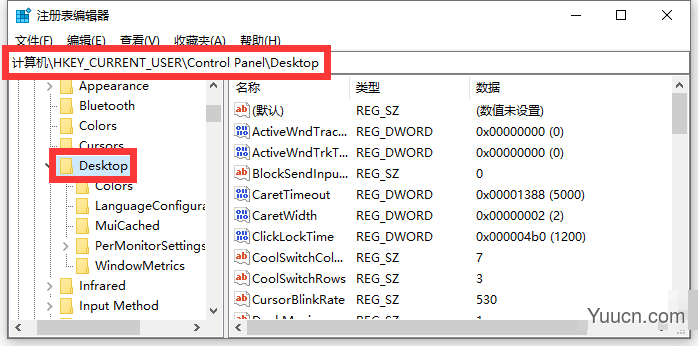
3.在右侧的窗格中找到“DockMoving”并双击打开,修改“数值数据”为0,确定保存:
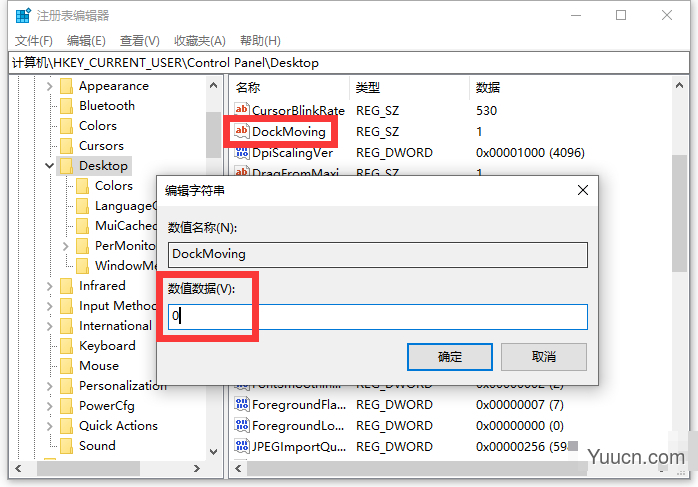
4.重启资源管理器后,自动分屏功能就关闭了,拖动窗口到屏幕边缘时不会再自动改变窗口大小了。